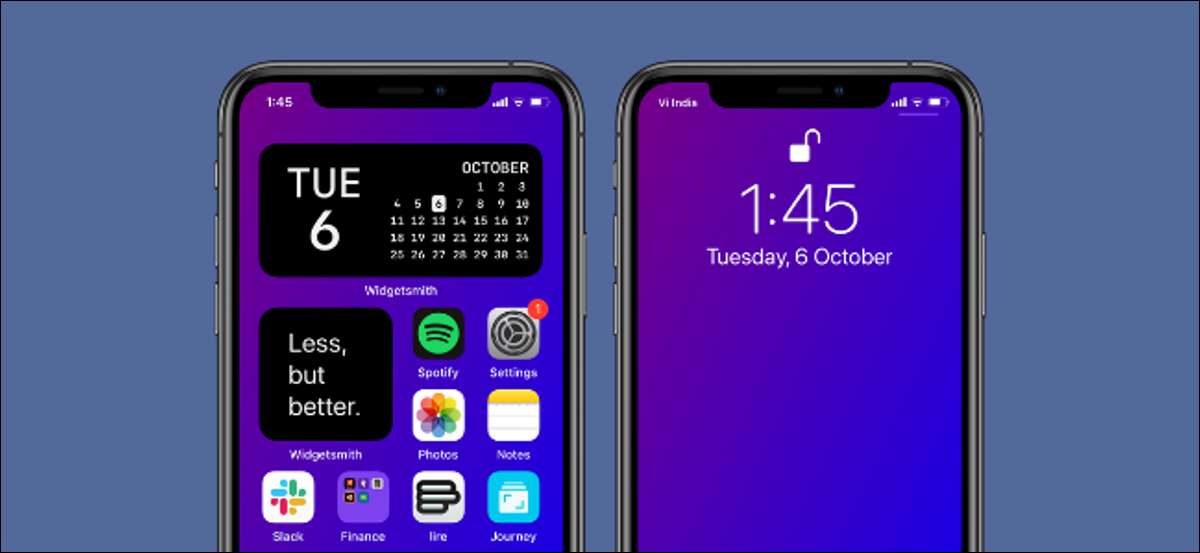
למרות שלא כמו להתאמה אישית כמו אנדרואיד, iPhone או iPad יכול סמלי אפליקציות ו להוסיף ווידג'טים למסך הבית שלך . שלם מסך הבית הדינמי על ידי שינוי הטפט שלך באופן אוטומטי באמצעות יישום הקיצורים.
אם יש לך iPhone או iPad פועל iOS 14.3, iPadOS 14.3, ומעלה, יש לך גישת פעולה "קבע כטפט" חדשה אפליקציה מובנית קיצורים . כפי שהשם מרמז, היא מאפשרת לך להגדיר את הטפט מכל קלט.
לדוגמה, אתה יכול ליצור קיצור דרך כי באופן אקראי משנה את הטפט לכול תמונה מתוך אלבום נבחר-וזה יכול להיות מופעל בכול עת. כדי לעשות דברים אפילו יותר מעניין, אתה יכול להשתמש תכונת אוטומציה ב קיצורים באופן אוטומטי לשנות את הטפט שלך בכל שעה של היום או מתי שאתה לשנות מיקום.
בדוגמה זו, אנחנו הולכים לייבא קיצור מוכן שישנה את הטפט אקראי מאלבום. ואז, ניצור אוטומציה כך זה קורה בכל יום בשעה 09:00 בדרך זו, תהיה לך המתנה טפטים חדשים בשבילך כל בוקר.
כיצד להוסיף ולהתאים אישית את AutoWall הקיצור
לפני שנתחיל, תצטרך לעשות שני דברים. הראשון הוא לוודא שיש לך את קיצורי דרך שאינם אמינים של התכונה . והדבר השני הוא כדי ליצור אלבום עם כל טפטים כי אתה רוצה לעבור.
ברגע שאתה מוכן, לפתוח את הקישור AutoWall קיצור בדפדפן ב- iPhone או iPad שלך, ואז להקיש על כפתור "קבל קיצור דרך".

מאפליקציית "קיצורי דרך", לגלול למטה והקש על "הוסף שאינם אמינים קיצור דרך" כפתור.
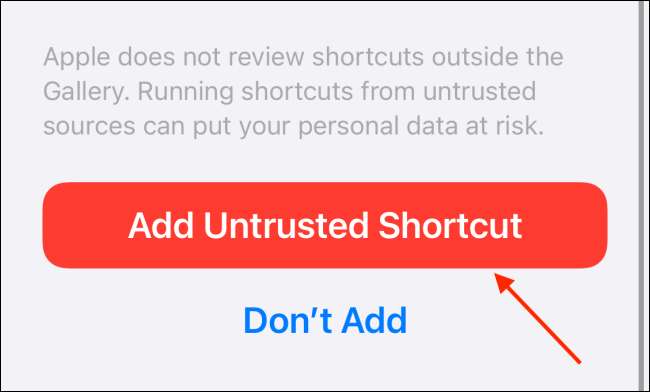
עכשיו, פתח את הכרטיסייה "שלי הקיצורים" והקש על כפתור תפריט רב-שלוש-הנקודות על הקיצור "AutoWall".
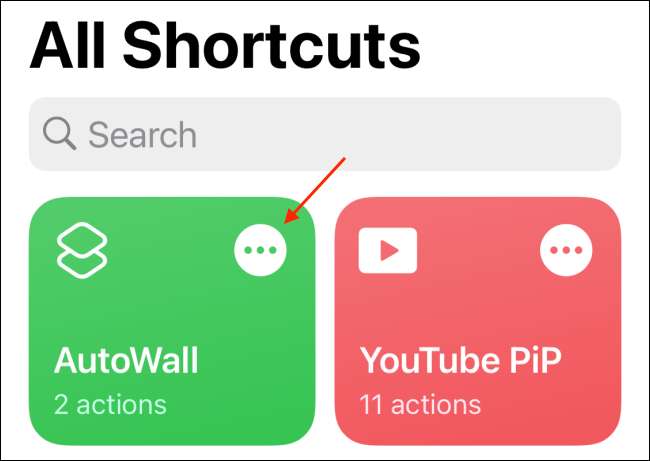
הנה, הקש על הלחצן "אפשר גישה" ממדור "תמונות".
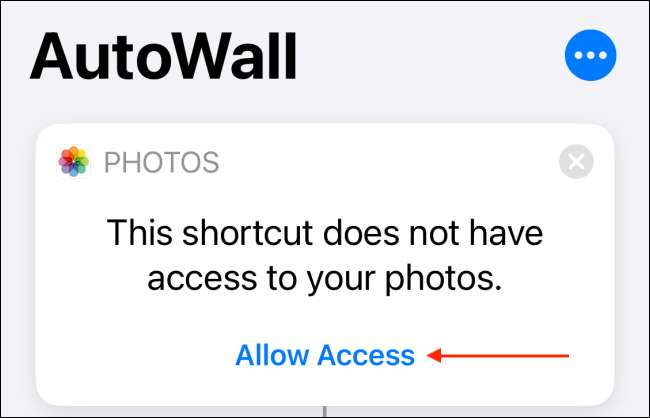
אישור על ידי הקשה על כפתור "אישור". קיצור עכשיו יש גישה לאפליקציית התמונות.
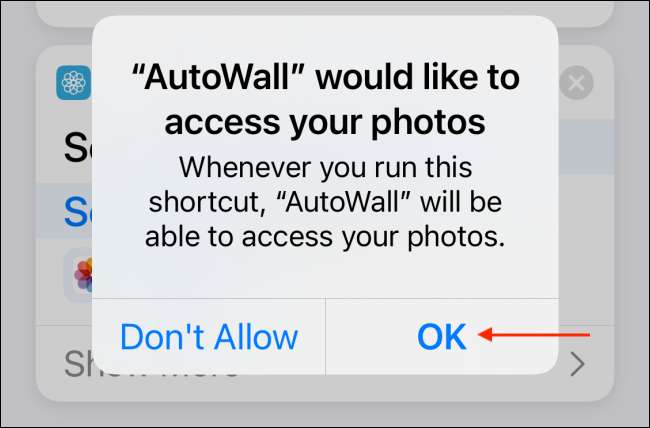
עכשיו, קש על הקישור "האחרון".
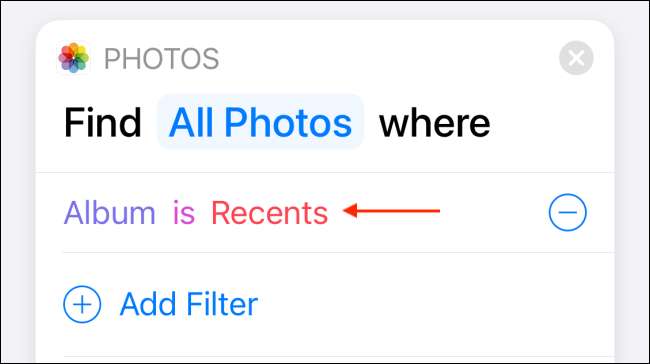
בחר את התיקייה שיצרת עם טפטים כי אתה רוצה לעבור.
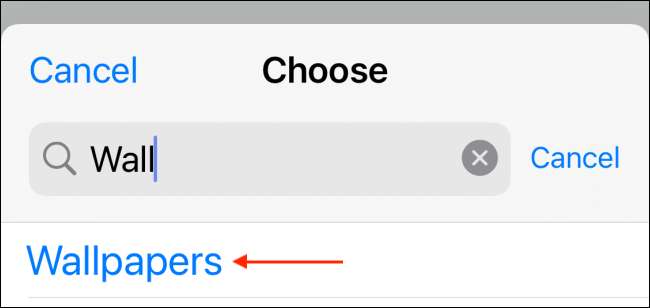
הקש על הלחצן "סיום" כדי לשמור את הקיצור.
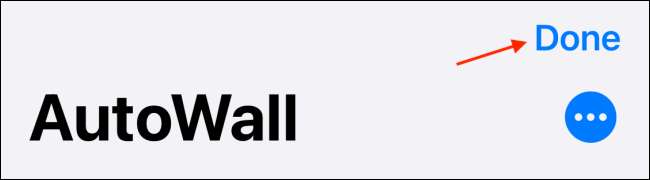
קיצור הדרך הבסיסית עבור שינוי הטפט הושלם. כשאתה להפעיל את קיצור AutoWall, זה יהיה באופן אוטומטי לשנות את מסך הנעילה וטפטי מסך הבית לצילום אקראי מהאלבום.
כיצד ליצור אוטומציה עבור שינוי הטפט ב קיצורים
למרות שאתה יכול לשנות את הטפט על iPhone או iPad שלך עם רק ברז, זה לא תהליך אוטומטי באמת. אז בואו להגדיר האוטומציה שלנו שתפעיל את הקיצור אוטומטי בזמן נתון.
מאפליקציית "קיצורי דרך", פתח את הכרטיסייה "אוטומציה".
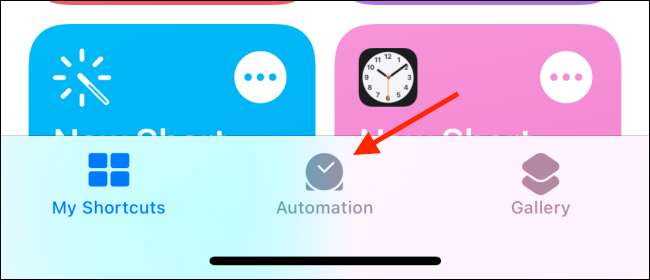
הנה, להקיש על כפתור "+" נמצא בפינה הימנית העליונה של המסך.
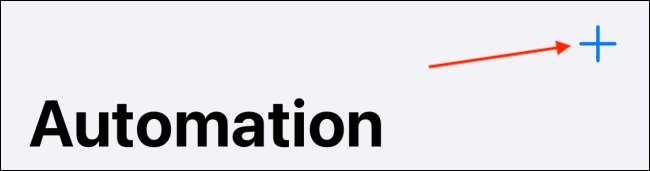
הקש על "צור אישי אוטומציה" כפתור.

הנה, לבחור את "יום שעה של" אפשרות. ניתן גם לבחור טריגרים מבוססי מיקום כאן.
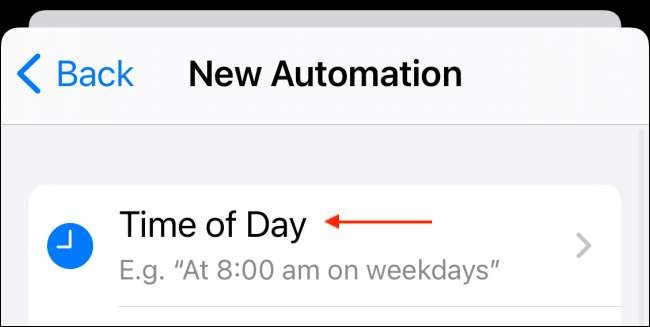
קבע את הזמן עבור האוטומציה לוודא כי התדירות מוגדרת "דיילים", בקטע "חזור".
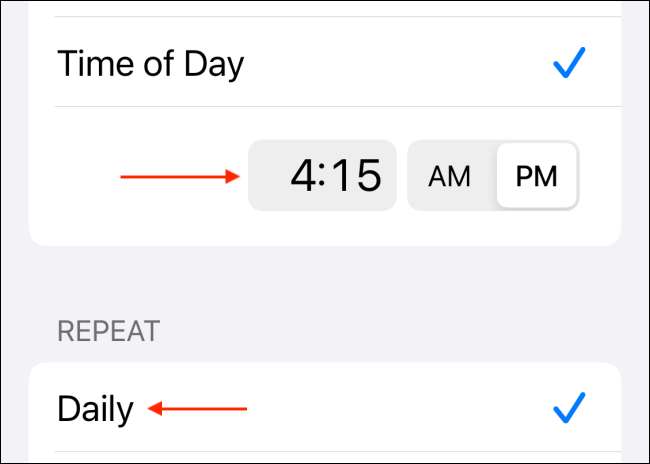
הקש על כפתור "הבא".
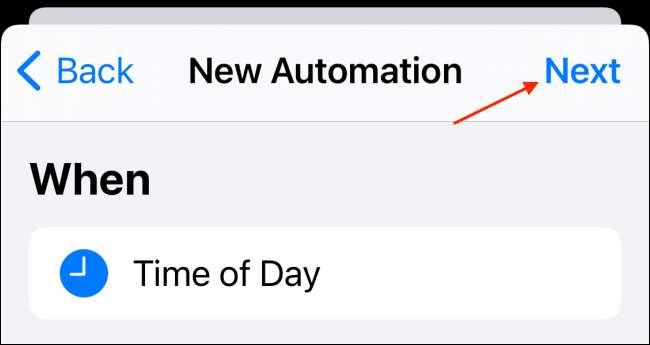
מהמסך הבא, הקש על "פעולה להוסיף" כפתור.
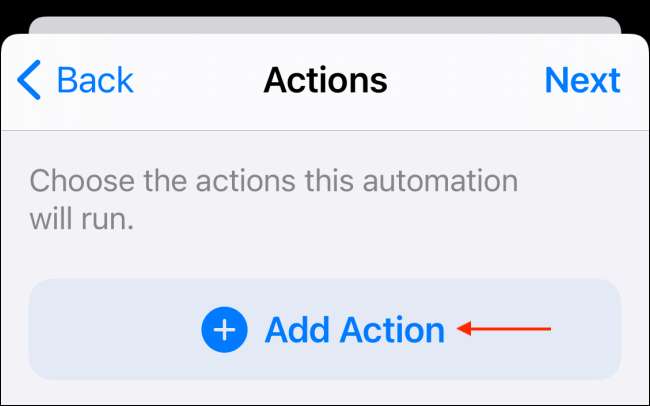
הנה, לחפש ולבחור את הפעולה "הפעלת קיצור הדרך".

הקש על הקישור "קיצור דרך".
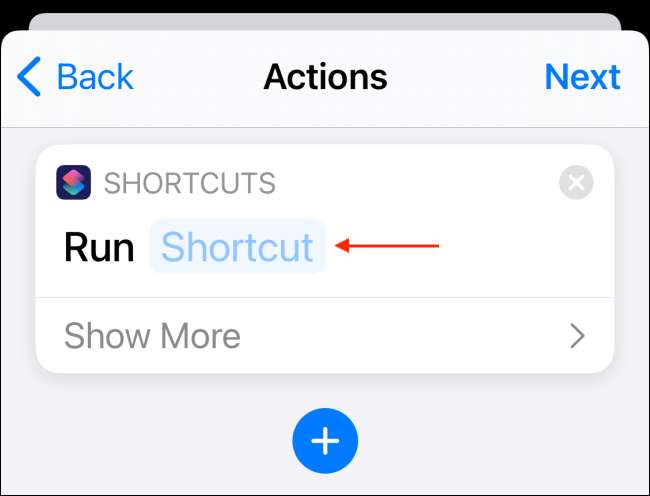
בחר את קיצור הדרך "AutoWall" שהוספנו בסעיף הנ"ל.
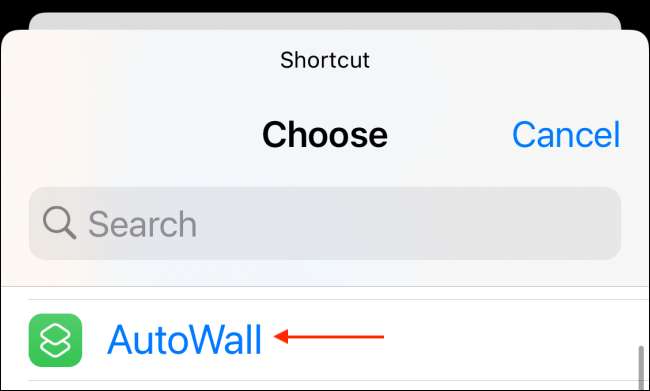
הקש על כפתור "הבא".
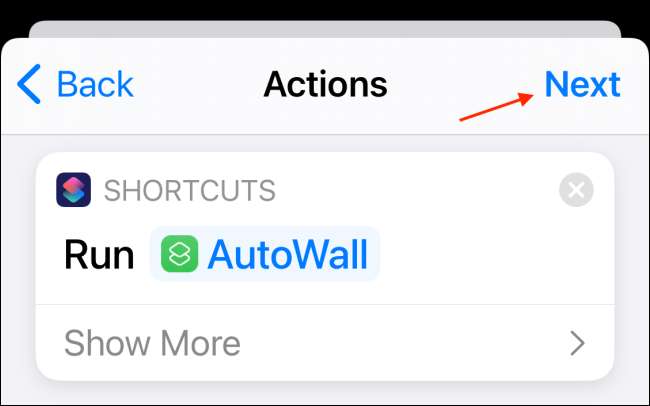
הנה, הקש על המצב לצד "Ask לפני הפעלת" אפשרות.
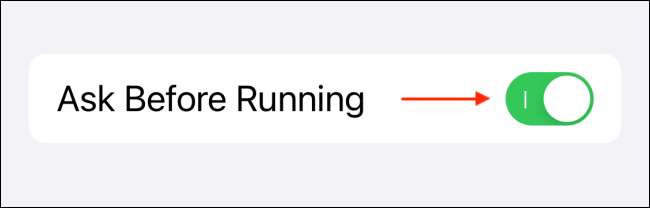
הקש על "אל תשאל" על מנת לאשר. זה מוודא כי האוטומציה היא הפעילה למעשה באופן אוטומטי.
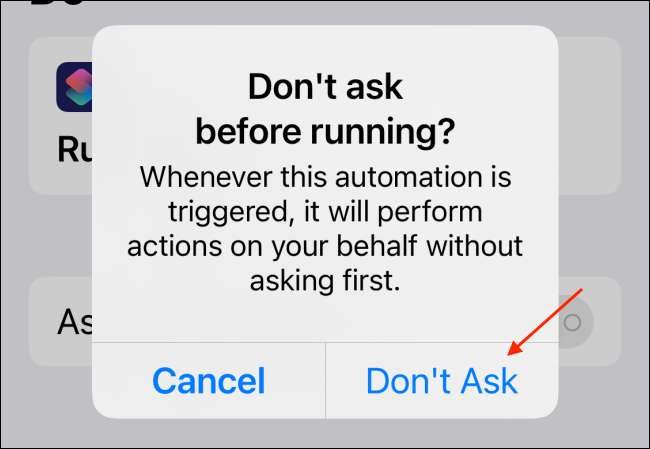
הקש על כפתור "Done" מלמעלה.
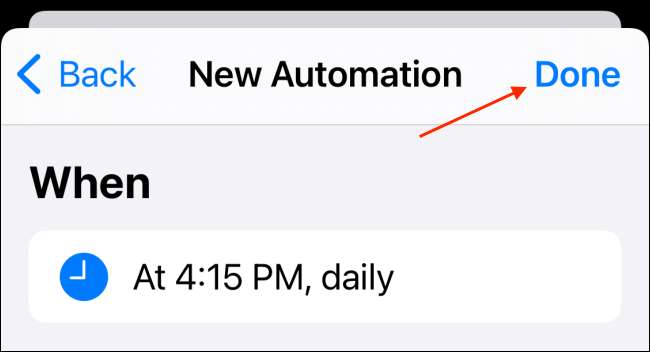
וזה הכל. האוטומציה שלך מוגדרת. בזמן נתון, תקבל הודעה כי קיצור הדרך כבר מופעלת, בתוך שנייה, תראה כי הטפט שלך השתנה.
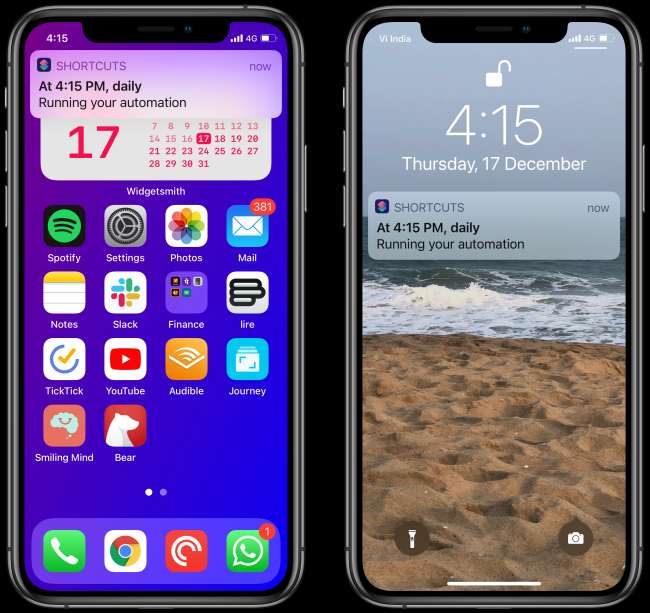
רוצה ליצור שיפוע פשוט או רקע צבע מוצק עבור iPhone שלך או iPad? אתה יכול לעשות די בקלות באמצעות קיצור דרך פשוטה -
קָשׁוּר: כיצד ליצור iPhone ו iPad טפטים באמצעות קיצורי דרך






